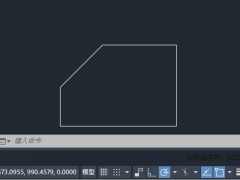几何画板如何画指定定义域的函数图像 绘制方法介绍
教程之家
图片处理
函数的定义域是函数定义的基础,是制约函数图像的重要因素,同一解析式在不同定义域下的图像不同,具体表现在其范围的大小,那么几何画板如何画指定定义域的函数图像呢?接下来小编就为大家带来解答。
操作步骤:
步骤一 选取定义域
1.打开几何画板,单击上方菜单栏“绘图”菜单中的“定义坐标系”命令建立直角坐标系;
2.构造x轴上的线段代表定义域区间。使用左侧工具栏“移动工具”选中x轴,然后点击“构造”菜单中“对象上的点”,再重复一次这一操作,则在x轴上取到两点,选种这两点,单击“构造”菜单中的“线段”,这条线段就可以代表一个定义域区间,如果作端点为(a,0),右端点为(b,0),则定义域区间为(a ,b)。
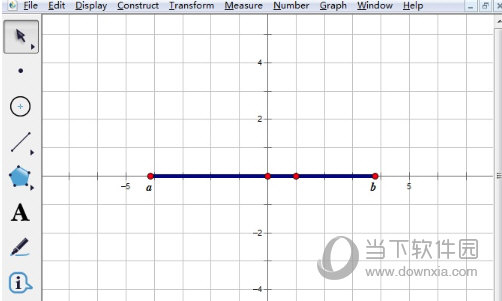
步骤二 在定义域上建立自变量
选中表示定义域线段,然后单击“构造”菜单中的“对象上的点”,再点击“度量”菜单中的“横坐标”,出现“xC=-2.79”即为我们要选择的自变量。
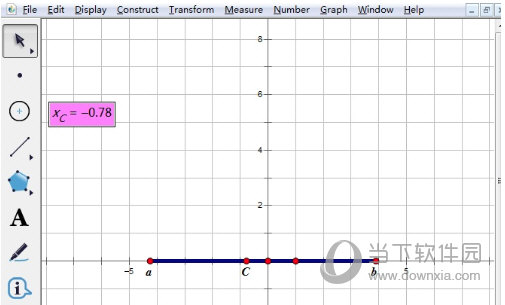
步骤三 计算自变量的函数值
单击“度量”菜单中的“计算”命令,在弹出的对话框利用“xC=-2.79”计算出如下图所示的函数值。
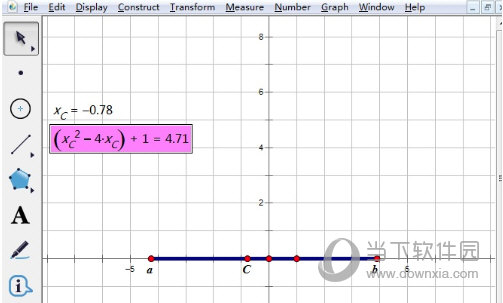
步骤四 构造函数图像上的点
使用移动工具选中上面得到的自变量值和函数值,然后单击“绘图”菜单中的“绘制(x,y)”命令,就可以构造出函数图像上的点 P。
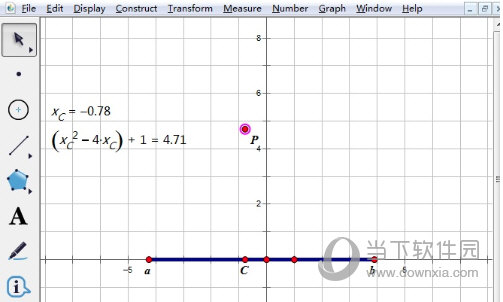
步骤五 绘制函数图像
使用移动工具选中上面图像上的点P和定义域上C点,单击上方菜单栏“构造”菜单中“轨迹”命令,就可以画出如下图所示的函数图像。
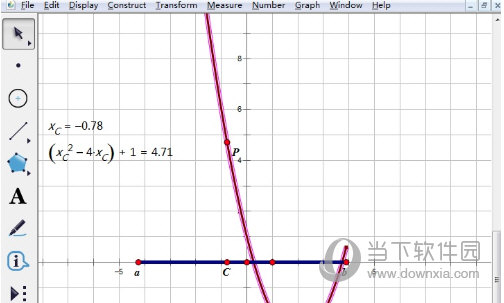
步骤六 任意调整函数的定义域区间
用移动工具选中“a”和“b”点任意拖动,可以看到函数图像随a、b的变化而变化的情形,比如如下图所示的效果。
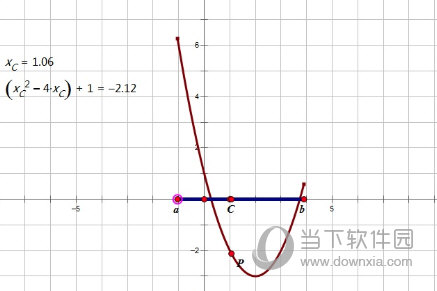
以上就是给大家介绍的用几何画板画指定定义域函数图像的方法,主要运用了几何画板构造轨迹功能,通过拖动线段上的“a”和“b”点,就可以改变定义域,观察函数图像的不同。